La guía para principiantes para dibujar arte lineal en CSP
Una guía sobre renderizado y creación de arte lineal digital para artistas escénicos principiantes. Esta guía proporciona ejemplos sobre cómo mejorar sus habilidades de arte lineal, así como formas prácticas y eficientes de acelerar su proceso.
Introducción
¡Hola! Mi nombre es TINTA. Soy ilustrador y diseñador digital y llevo años utilizando Clip Studio Paint para dibujar e ilustrar. Durante ese tiempo, pasé por un largo proceso para encontrar qué herramientas funcionan para mí como artista digital.
Hoy repasaremos una guía para principiantes sobre cómo dibujar arte lineal, para que te sientas menos intimidado a la hora de trabajar con él en el futuro.
El arte lineal es uno de esos pasos que puede causar mucha angustia a los artistas porque puede llevar mucho tiempo y ser frustrante hacerlo bien. De hecho, muchos artistas experimentados se saltan esta parte por completo.
Sin embargo, creo que realmente puede ayudar a agregar definición y estilo a tu obra de arte.
Configuración
Antes de comenzar, quiero repasar algunas configuraciones básicas que te harán mucho más fácil crear tu arte lineal.
Configuración de software
Para crear el mejor arte lineal, es importante tener las herramientas configuradas para que funcionen con tu forma natural de dibujar.
Muchos no lo saben, pero Clip Studio Paint tiene una función que le permite ajustar la presión del lápiz incluso antes de comenzar a dibujar y crear su arte lineal.
Para activar estas configuraciones, abra un nuevo lienzo y simplemente vaya a Archivo > Configuración de presión del lápiz (J) y aparecerá una pantalla que le permitirá ajustar la presión del lápiz.
Para ver un gráfico más detallado o realizar ajustes más precisos en la presión del lápiz, consulte Mostrar gráfico de presión del lápiz y dibuje en el lienzo.
Una vez que esté satisfecho con los ajustes, seleccione Listo y la configuración de presión se ajustará a su forma natural de dibujar. También puede restablecer la configuración predeterminada o rehacer el ajuste.
Además, su tableta gráfica puede tener configuraciones de presión que puede ajustar en el software del controlador.
Configuración del lienzo
Además de usar líneas de colores para mis bocetos, también uso colores rojos o azules para mis dibujos lineales. De hecho, si estás trabajando en una obra de arte con tonos más marrones o carnosos, ¡el color rojo que he creado funciona muy bien para esto!
También prefiero usar un lienzo de color más neutro.
Ahora, no tienes que hacer esto, simplemente encuentro que es mucho más agradable para mis ojos y es más fácil de ver durante las etapas de renderizado y coloreado. Sin embargo, si estás trabajando en algo como un cómic, usar negro puede ser lo mejor para tu arte lineal.
Recuerde, siempre puede cambiar el color de las líneas y el fondo más adelante para que se ajusten a su obra de arte final.
Encontrar la herramienta adecuada
Muchos artistas usan el G-Pen para sus dibujos lineales, pero yo uso un pincel personalizado llamado Debbie Mapping Pen que descargué de la tienda Clip Studio Paint Assets:
También ajusté este lápiz a mi gusto en la configuración de propiedades de la herramienta. Siempre hago una copia para mantener la configuración original con la que vienen los pinceles personalizados y no tener que volver a descargarla en caso de que alguna vez la necesite.
Hay muchas formas diferentes de hacer que una herramienta funcione para usted y sus necesidades, juegue con las distintas configuraciones de cualquier herramienta de pincel y vea qué tipo de arte lineal puede crear.
Practica ejercicios diarios
Cuando eres principiante, el arte lineal puede resultar intimidante al ver líneas limpias y estilizadas de otros artistas, pero todos comenzamos por algún lado.
Solía dibujar líneas muy débiles, rígidas e inseguras…
Sin embargo, finalmente mejoré practicando estos ejercicios diarios del vídeo a continuación:
Dibujar líneas y círculos una y otra vez puede parecer aburrido e incluso redundante, pero te ayudará a comprender cómo hacer dibujos lineales más precisos y limpios.
Aquí hay algunos ejemplos de los ejercicios que hice hace unos años para mejorar en la creación de arte lineal:
Recomiendo hacer estos ejercicios diariamente durante aproximadamente un mes o hasta que empieces a ver una mejora en tu forma de dibujar líneas. Hacer esto te ayudará a desarrollar las habilidades necesarias para crear dibujos lineales seguros y también te dará la oportunidad de jugar con diferentes herramientas.
Consejos para dibujar arte lineal
Utilizar una referencia de boceto
Este no es un tutorial sobre bocetos, pero diré que si tu boceto no está limpio o definido bien, el arte lineal será más complicado de lograr aquí. Antes incluso de comenzar con el proceso de arte lineal, asegúrese de tener un boceto sólido al que hacer referencia refinando la forma y la composición durante las etapas de boceto.
Una vez que esté satisfecho con su boceto, puede pasar al proceso de arte lineal creando una nueva capa encima de la capa del boceto. También es posible que desees hacer que la capa del boceto sea más transparente para ver mejor tu arte lineal.
Utilice capas y herramientas vectoriales
Las capas vectoriales son imprescindibles al dibujar líneas. Le ahorrará muchas molestias cuando necesite limpiar después de la primera pasada. Además, también obtendrá acceso a una variedad de herramientas que pueden ayudarlo a ajustar y arreglar sus líneas.
Capa vectorial
¿Qué es una capa vectorial? En pocas palabras, te permite dibujar con puntos y líneas en lugar del píxel tradicional. ¡Solo uso este tipo de capa durante mis etapas de arte lineal para facilitar mucho la edición y limpieza de las líneas!
Para crear una capa vectorial, selecciona el icono junto al botón de nueva capa en el panel de capas. Cualquier elemento que esté en una capa vectorial tendrá un icono de cubo 3D.
Borrador vectorial
A diferencia de otros borradores, el borrador vectorial te permite eliminar una parte más grande y más precisa de tu arte lineal, generalmente de una sola vez, y también de una manera mucho más limpia. Utilizo el borrador vectorial cuando mis líneas se cruzan, pero quiero mantener el movimiento y la curvatura naturales de mi pincel.
Línea correcta
La opción de línea correcta tiene varias herramientas que puedes usar para remodelar y reestructurar eficientemente tu arte lineal sin tener que volver a dibujarlo.
A continuación se muestran algunos ejemplos de cómo se pueden utilizar estas herramientas en su arte lineal:
Utilizar reglas
La función de regla que tiene Clip Studio Paint es otra herramienta maravillosa cuando se trata de crear arte lineal limpio y conciso. Hay muchas opciones para elegir, ¡así que utiliza las que puedas!
Cuando la regla está activada, no podrás agregar nada que no siga las líneas establecidas por esta herramienta, así que asegúrate de tener otros elementos de arte lineal en una capa separada o anula la selección de los íconos de ajuste a regla en la parte superior cuando quieras dibujar orgánicamente para no interferir con otras líneas que ya hayas creado.
También puedes eliminar la regla y fusionarla con otras capas más adelante.
Regla simétrica
Esta es, con diferencia, mi regla favorita y más utilizada para el arte lineal. Dependiendo de la cantidad de líneas que haya seleccionado en el panel de propiedades de herramientas, ¡puede obtener resultados muy interesantes!
Regla especial
La regla especial tiene una variedad de opciones para elegir en el panel de propiedades de herramientas y es excelente para agregar elementos de fondo o efectos de acción.
Regla de figura
La regla de figuras te permite dibujar formas perfectas cada vez que coloques esta regla en tu lienzo. Puede elegir entre un cuadrado, una elipse o un polígono en el panel de propiedades de herramientas.
Regla de perspectiva
Las reglas de perspectiva son excelentes si intentas representar una escena más industrial o algunos edificios. Sin embargo, agregaré que no podrás usar una capa vectorial con esta regla.
Además, puedes activar una regla de perspectiva más precisa yendo a Capa>Regla/Marco>Regla de perspectiva.
Creando líneas dinámicas
Dependiendo del estilo de tu obra de arte, es posible que desees utilizar líneas más sutiles o atrevidas. Usar algunas de las herramientas que mencioné anteriormente puede ayudarte a crear arte lineal más dinámico e interesante.
Grosor de línea
El grosor de la línea es una excelente manera de crear interés en su arte lineal y ayuda a dividir áreas que de otro modo podrían perderse.
A menudo hago más gruesas las áreas que tienen intersecciones, curvas o elementos más duros, mientras suavizo o minimizo las partes que no quiero que destaquen tanto. Algunos artistas también engrosarán las líneas alrededor de su trabajo (creando un contorno) y dejarán el resto de su arte lineal más delgado.
Colocación de línea
Ser intencional en cuanto a dónde colocas tus líneas, especialmente en las partes donde las líneas se cruzan y se encuentran, puede agregar una maravillosa variedad a tu arte lineal. También hará que tu arte lineal sea mucho más limpio, conciso y más fácil de entender.
Las líneas que se conectan uniformemente pueden perder su definición y esto se puede solucionar moviéndolas ligeramente.
Si bien este es un cambio sutil, creo que puede marcar una gran diferencia. Si miras de cerca los sombreros de los flamencos, se vuelven más definidos por la forma de la cabeza, en lugar de parecer como si estuvieran transformados juntos. Cuando eres intencional en cuanto a dónde colocas tus líneas, realmente ayudará a fortalecer tu arte lineal.
Etapas finales
Priorizar elementos más grandes
Dependiendo de cómo se verá tu arte (cómic web, impreso, etc.) y del tamaño, es posible que muchos de esos detalles en los que dedicaste horas no sean tan perceptibles.
Por lo tanto, trabajar en su arte lineal con el lienzo ampliado al 400% puede no ser el uso más eficiente de su tiempo. Recomiendo centrarse en las partes y la estructura más grandes de su obra de arte en lugar de en los detalles más pequeños que otros tal vez no noten.
Recuerde, si bien los colores y las sombras pueden ayudar a resaltar los detalles, su arte lineal será la estructura definitoria de eso.
Voltee su lienzo
Ver el lienzo volteado horizontalmente puede ayudarte a encontrar errores en tu obra de arte que quizás no hayas notado en el boceto.
Para voltear su lienzo en Clip Studio Paint, vaya a Ver>Girar/Voltear(V)>Voltear horizontal.
Cambié manualmente las teclas cortas aquí para que sea más fácil de usar en mi tableta, ya que esto es algo que uso mucho cuando hago dibujos lineales.
Si algo no luce o no parece estar bien, probablemente no lo esté, y este útil truco puede ayudarte a ver ese problema con mayor claridad.
Prueba de línea
Cuando siento que mi línea está completa, la pruebo rellenándola con un color sólido, ocultando la línea y viendo la silueta de lo que he dibujado.
Si la silueta puede sostenerse por sí sola, entonces siento que tengo una ilustración fuerte que puede definirse por su forma.
También puedes probar esto mientras los colocas en planos: ¿pueden las formas de los colores sostenerse por sí solas? ¿El arte lineal ayuda a mejorar esta pieza?
Arte lineal para colorear
Al principio, mencioné hacer arte lineal de colores. Bueno, una vez que hayas terminado de colorear, ¡es hora de unir los dos para que tengan sentido!
Primero, siempre voy a la capa del arte lineal y cambio el modo de fusión para multiplicar. También puedo bajar un poco la opacidad, pero esto depende del efecto que intento lograr.
Si no está familiarizado, multiplicar es un modo de fusión que multiplica los colores de la capa de fusión y las capas base, lo que da como resultado un color más oscuro. También uso esto para mis capas de sombras, pero para el arte lineal es una manera fácil de combinarlo con el resto de tu ilustración.
Además, podría cambiar el color de todo o algunas partes del arte lineal.
Puedes hacer esto creando una nueva capa encima de tu arte lineal, recortándola a la capa de arte lineal y luego coloreando esa nueva capa al contenido de tu corazón. Todo lo que colorees (siempre que esté recortado encima del arte lineal) permanecerá en las líneas.
Las capas que están recortadas entre sí tendrán una línea rosa/roja al lado.
¡Esta es una excelente opción si deseas agregar un efecto de degradado!
También puedes cambiar todo el color del arte lineal en el panel de capas. Este es un método mucho más rápido, pero no podrás aislar ciertas partes o detalles.
Para hacer esto, vaya a la capa de arte lineal, luego en la barra de comando de la capa seleccione el ícono de cambio de color de capa. A continuación, en el menú desplegable, seleccione el color de la capa.
Aparecerá un menú de paleta de colores. Selecciona aquí el color que quieras.
Una vez seleccionado el color, su arte lineal cambiará y la capa tendrá un ícono especial al lado. Para cambiar el color nuevamente, deberá volver a abrir el ícono de cambio de color de capa.
Conclusión
¡Divertirse!
Cuando comencé a crear arte lineal, estaba muy rígido porque creía que todo tenía que ser perfecto y crearse de una sola vez. Sin embargo, el arte lineal es un proceso y me divierto más cuando agrego variedad y color a mis líneas.
El arte lineal es una habilidad que lleva tiempo mejorar, ¡así que empieza poco a poco y sigue practicando!
Además, si mi tutorial le resultó útil, no olvide darle me gusta, comentar y compartir. ¡Gracias por leer!







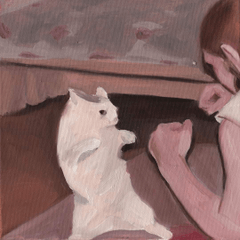











Comentario